audio OPEL MOKKA X 2018.5 Používateľská príručka (in Slovak)
[x] Cancel search | Manufacturer: OPEL, Model Year: 2018.5, Model line: MOKKA X, Model: OPEL MOKKA X 2018.5Pages: 163, veľkosť PDF: 2.61 MB
Page 11 of 163
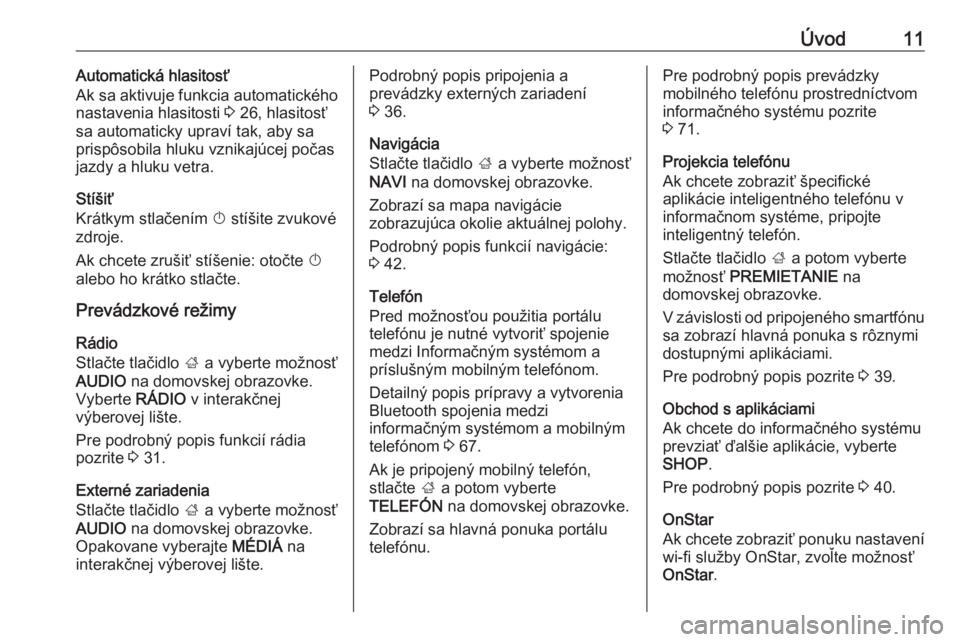
Úvod11Automatická hlasitosť
Ak sa aktivuje funkcia automatického
nastavenia hlasitosti 3 26, hlasitosť
sa automaticky upraví tak, aby sa prispôsobila hluku vznikajúcej počas
jazdy a hluku vetra.
Stíšiť
Krátkym stlačením X stíšite zvukové
zdroje.
Ak chcete zrušiť stíšenie: otočte X
alebo ho krátko stlačte.
Prevádzkové režimy
Rádio
Stlačte tlačidlo ; a vyberte možnosť
AUDIO na domovskej obrazovke.
Vyberte RÁDIO v interakčnej
výberovej lište.
Pre podrobný popis funkcií rádia
pozrite 3 31.
Externé zariadenia
Stlačte tlačidlo ; a vyberte možnosť
AUDIO na domovskej obrazovke.
Opakovane vyberajte MÉDIÁ na
interakčnej výberovej lište.Podrobný popis pripojenia a
prevádzky externých zariadení
3 36.
Navigácia
Stlačte tlačidlo ; a vyberte možnosť
NAVI na domovskej obrazovke.
Zobrazí sa mapa navigácie
zobrazujúca okolie aktuálnej polohy.
Podrobný popis funkcií navigácie:
3 42.
Telefón
Pred možnosťou použitia portálu
telefónu je nutné vytvoriť spojenie
medzi Informačným systémom a
príslušným mobilným telefónom.
Detailný popis prípravy a vytvorenia
Bluetooth spojenia medzi
informačným systémom a mobilným
telefónom 3 67.
Ak je pripojený mobilný telefón,
stlačte ; a potom vyberte
TELEFÓN na domovskej obrazovke.
Zobrazí sa hlavná ponuka portálu telefónu.Pre podrobný popis prevádzky
mobilného telefónu prostredníctvom
informačného systému pozrite
3 71.
Projekcia telefónu
Ak chcete zobraziť špecifické
aplikácie inteligentného telefónu v
informačnom systéme, pripojte
inteligentný telefón.
Stlačte tlačidlo ; a potom vyberte
možnosť PREMIETANIE na
domovskej obrazovke.
V závislosti od pripojeného smartfónu
sa zobrazí hlavná ponuka s rôznymi
dostupnými aplikáciami.
Pre podrobný popis pozrite 3 39.
Obchod s aplikáciami
Ak chcete do informačného systému
prevziať ďalšie aplikácie, vyberte
SHOP .
Pre podrobný popis pozrite 3 40.
OnStar
Ak chcete zobraziť ponuku nastavení wi-fi služby OnStar, zvoľte možnosť
OnStar .
Page 19 of 163
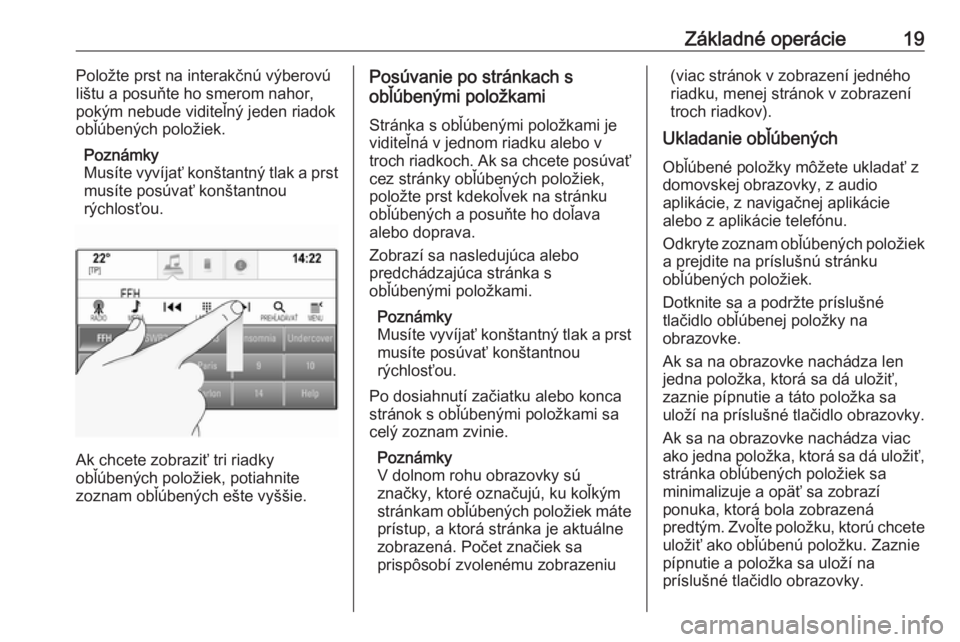
Základné operácie19Položte prst na interakčnú výberovú
lištu a posuňte ho smerom nahor,
pokým nebude viditeľný jeden riadok
obľúbených položiek.
Poznámky
Musíte vyvíjať konštantný tlak a prst
musíte posúvať konštantnou
rýchlosťou.
Ak chcete zobraziť tri riadky
obľúbených položiek, potiahnite
zoznam obľúbených ešte vyššie.
Posúvanie po stránkach s
obľúbenými položkami
Stránka s obľúbenými položkami je
viditeľná v jednom riadku alebo v
troch riadkoch. Ak sa chcete posúvať cez stránky obľúbených položiek,
položte prst kdekoľvek na stránku
obľúbených a posuňte ho doľava
alebo doprava.
Zobrazí sa nasledujúca alebo
predchádzajúca stránka s
obľúbenými položkami.
Poznámky
Musíte vyvíjať konštantný tlak a prst musíte posúvať konštantnou
rýchlosťou.
Po dosiahnutí začiatku alebo konca
stránok s obľúbenými položkami sa
celý zoznam zvinie.
Poznámky
V dolnom rohu obrazovky sú
značky, ktoré označujú, ku koľkým
stránkam obľúbených položiek máte
prístup, a ktorá stránka je aktuálne
zobrazená. Počet značiek sa
prispôsobí zvolenému zobrazeniu(viac stránok v zobrazení jedného
riadku, menej stránok v zobrazení
troch riadkov).
Ukladanie obľúbených
Obľúbené položky môžete ukladať z
domovskej obrazovky, z audio
aplikácie, z navigačnej aplikácie
alebo z aplikácie telefónu.
Odkryte zoznam obľúbených položiek
a prejdite na príslušnú stránku
obľúbených položiek.
Dotknite sa a podržte príslušné
tlačidlo obľúbenej položky na
obrazovke.
Ak sa na obrazovke nachádza len jedna položka, ktorá sa dá uložiť,
zaznie pípnutie a táto položka sa
uloží na príslušné tlačidlo obrazovky.
Ak sa na obrazovke nachádza viac
ako jedna položka, ktorá sa dá uložiť,
stránka obľúbených položiek sa
minimalizuje a opäť sa zobrazí
ponuka, ktorá bola zobrazená
predtým. Zvoľte položku, ktorú chcete uložiť ako obľúbenú položku. Zaznie
pípnutie a položka sa uloží na
príslušné tlačidlo obrazovky.
Page 20 of 163
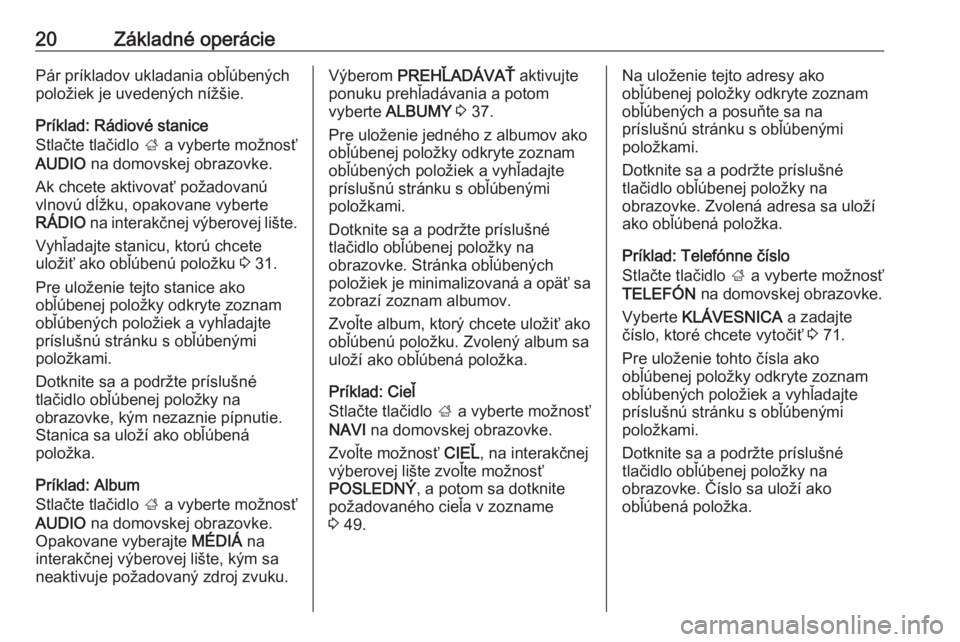
20Základné operáciePár príkladov ukladania obľúbených
položiek je uvedených nížšie.
Príklad: Rádiové stanice
Stlačte tlačidlo ; a vyberte možnosť
AUDIO na domovskej obrazovke.
Ak chcete aktivovať požadovanú
vlnovú dĺžku, opakovane vyberte RÁDIO na interakčnej výberovej lište.
Vyhľadajte stanicu, ktorú chcete
uložiť ako obľúbenú položku 3 31.
Pre uloženie tejto stanice ako
obľúbenej položky odkryte zoznam
obľúbených položiek a vyhľadajte
príslušnú stránku s obľúbenými
položkami.
Dotknite sa a podržte príslušné
tlačidlo obľúbenej položky na
obrazovke, kým nezaznie pípnutie.
Stanica sa uloží ako obľúbená
položka.
Príklad: Album
Stlačte tlačidlo ; a vyberte možnosť
AUDIO na domovskej obrazovke.
Opakovane vyberajte MÉDIÁ na
interakčnej výberovej lište, kým sa
neaktivuje požadovaný zdroj zvuku.Výberom PREHĽADÁVAŤ aktivujte
ponuku prehľadávania a potom
vyberte ALBUMY 3 37.
Pre uloženie jedného z albumov ako
obľúbenej položky odkryte zoznam
obľúbených položiek a vyhľadajte
príslušnú stránku s obľúbenými
položkami.
Dotknite sa a podržte príslušné
tlačidlo obľúbenej položky na
obrazovke. Stránka obľúbených
položiek je minimalizovaná a opäť sa
zobrazí zoznam albumov.
Zvoľte album, ktorý chcete uložiť ako
obľúbenú položku. Zvolený album sa
uloží ako obľúbená položka.
Príklad: Cieľ
Stlačte tlačidlo ; a vyberte možnosť
NAVI na domovskej obrazovke.
Zvoľte možnosť CIEĽ, na interakčnej
výberovej lište zvoľte možnosť
POSLEDNÝ , a potom sa dotknite
požadovaného cieľa v zozname
3 49.Na uloženie tejto adresy ako
obľúbenej položky odkryte zoznam
obľúbených a posuňte sa na
príslušnú stránku s obľúbenými
položkami.
Dotknite sa a podržte príslušné
tlačidlo obľúbenej položky na
obrazovke. Zvolená adresa sa uloží
ako obľúbená položka.
Príklad: Telefónne číslo
Stlačte tlačidlo ; a vyberte možnosť
TELEFÓN na domovskej obrazovke.
Vyberte KLÁVESNICA a zadajte
číslo, ktoré chcete vytočiť 3 71.
Pre uloženie tohto čísla ako
obľúbenej položky odkryte zoznam
obľúbených položiek a vyhľadajte
príslušnú stránku s obľúbenými
položkami.
Dotknite sa a podržte príslušné
tlačidlo obľúbenej položky na
obrazovke. Číslo sa uloží ako
obľúbená položka.
Page 31 of 163

Rádio31RádioPoužitie........................................ 31
Vyhľadávanie staníc ....................31
Rádiový dátový systém ................33
Vysielanie digitálneho zvuku .......34Použitie
Funkcia rádia je súčasťou aplikácie
AUDIO .
Aktivácia funkcie rádia
Stlačte tlačidlo ; a vyberte možnosť
AUDIO na domovskej obrazovke.
Vyberte RÁDIO v interakčnej
výberovej lište.
Voľba vlnového pásma Opakovaným výberom RÁDIO
môžete prepínať medzi jednotlivými
vlnovými pásmami.
Vyhľadávanie staníc
Automatické vyhľadávanie staníc Výberom t alebo v naladíte
predchádzajúcu respektíve
nasledujúcu stanicu.
Manuálne vyhľadávanie staníc
Stlačte a držte tlačidlo t alebo v.
Uvoľnite príslušné tlačidlo, keď sa
požadovaná frekvencia už takmer
dosiahla.
Ladenie staníc Vyberte LADENIE v interakčnej
výberovej lište. Zobrazí sa
klávesnica.
Page 37 of 163
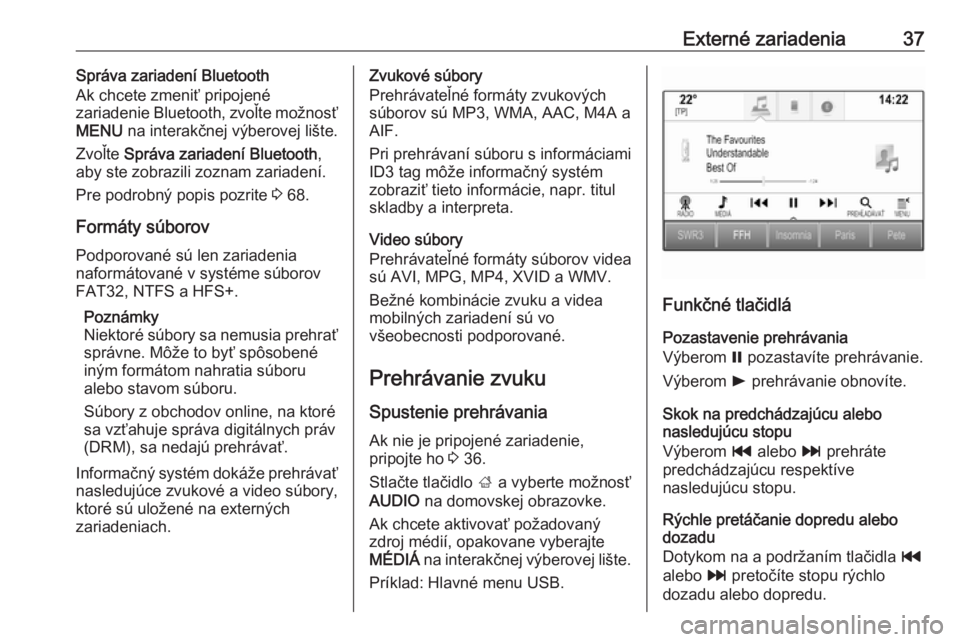
Externé zariadenia37Správa zariadení Bluetooth
Ak chcete zmeniť pripojené
zariadenie Bluetooth, zvoľte možnosť
MENU na interakčnej výberovej lište.
Zvoľte Správa zariadení Bluetooth ,
aby ste zobrazili zoznam zariadení.
Pre podrobný popis pozrite 3 68.
Formáty súborov
Podporované sú len zariadenia
naformátované v systéme súborov
FAT32, NTFS a HFS+.
Poznámky
Niektoré súbory sa nemusia prehrať správne. Môže to byť spôsobené
iným formátom nahratia súboru
alebo stavom súboru.
Súbory z obchodov online, na ktoré
sa vzťahuje správa digitálnych práv
(DRM), sa nedajú prehrávať.
Informačný systém dokáže prehrávať
nasledujúce zvukové a video súbory,
ktoré sú uložené na externých
zariadeniach.Zvukové súbory
Prehrávateľné formáty zvukových
súborov sú MP3, WMA, AAC, M4A a
AIF.
Pri prehrávaní súboru s informáciami
ID3 tag môže informačný systém
zobraziť tieto informácie, napr. titul
skladby a interpreta.
Video súbory
Prehrávateľné formáty súborov videa
sú AVI, MPG, MP4, XVID a WMV.
Bežné kombinácie zvuku a videa
mobilných zariadení sú vo
všeobecnosti podporované.
Prehrávanie zvuku Spustenie prehrávania Ak nie je pripojené zariadenie,
pripojte ho 3 36.
Stlačte tlačidlo ; a vyberte možnosť
AUDIO na domovskej obrazovke.
Ak chcete aktivovať požadovaný
zdroj médií, opakovane vyberajte
MÉDIÁ na interakčnej výberovej lište.
Príklad: Hlavné menu USB.
Funkčné tlačidlá
Pozastavenie prehrávania
Výberom = pozastavíte prehrávanie.
Výberom l prehrávanie obnovíte.
Skok na predchádzajúcu alebo
nasledujúcu stopu
Výberom t alebo v prehráte
predchádzajúcu respektíve nasledujúcu stopu.
Rýchle pretáčanie dopredu alebo
dozadu
Dotykom na a podržaním tlačidla t
alebo v pretočíte stopu rýchlo
dozadu alebo dopredu.
Page 38 of 163
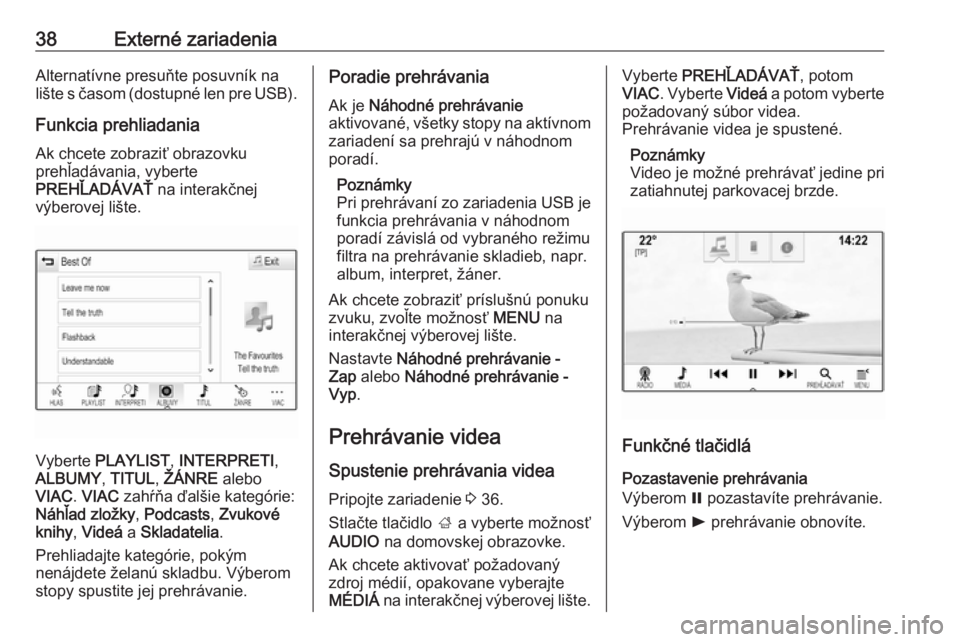
38Externé zariadeniaAlternatívne presuňte posuvník na
lište s časom (dostupné len pre USB).
Funkcia prehliadania
Ak chcete zobraziť obrazovku
prehľadávania, vyberte
PREHĽADÁVAŤ na interakčnej
výberovej lište.
Vyberte PLAYLIST , INTERPRETI ,
ALBUMY , TITUL , ŽÁNRE alebo
VIAC . VIAC zahŕňa ďalšie kategórie:
Náhľad zložky , Podcasts , Zvukové
knihy , Videá a Skladatelia .
Prehliadajte kategórie, pokým
nenájdete želanú skladbu. Výberom
stopy spustite jej prehrávanie.
Poradie prehrávania
Ak je Náhodné prehrávanie
aktivované, všetky stopy na aktívnom zariadení sa prehrajú v náhodnom
poradí.
Poznámky
Pri prehrávaní zo zariadenia USB je
funkcia prehrávania v náhodnom
poradí závislá od vybraného režimu
filtra na prehrávanie skladieb, napr.
album, interpret, žáner.
Ak chcete zobraziť príslušnú ponuku
zvuku, zvoľte možnosť MENU na
interakčnej výberovej lište.
Nastavte Náhodné prehrávanie -
Zap alebo Náhodné prehrávanie -
Vyp .
Prehrávanie videa
Spustenie prehrávania videa Pripojte zariadenie 3 36.
Stlačte tlačidlo ; a vyberte možnosť
AUDIO na domovskej obrazovke.
Ak chcete aktivovať požadovaný
zdroj médií, opakovane vyberajte MÉDIÁ na interakčnej výberovej lište.Vyberte PREHĽADÁVAŤ , potom
VIAC . Vyberte Videá a potom vyberte
požadovaný súbor videa.
Prehrávanie videa je spustené.
Poznámky
Video je možné prehrávať jedine pri
zatiahnutej parkovacej brzde.
Funkčné tlačidlá
Pozastavenie prehrávania
Výberom = pozastavíte prehrávanie.
Výberom l prehrávanie obnovíte.
Page 45 of 163
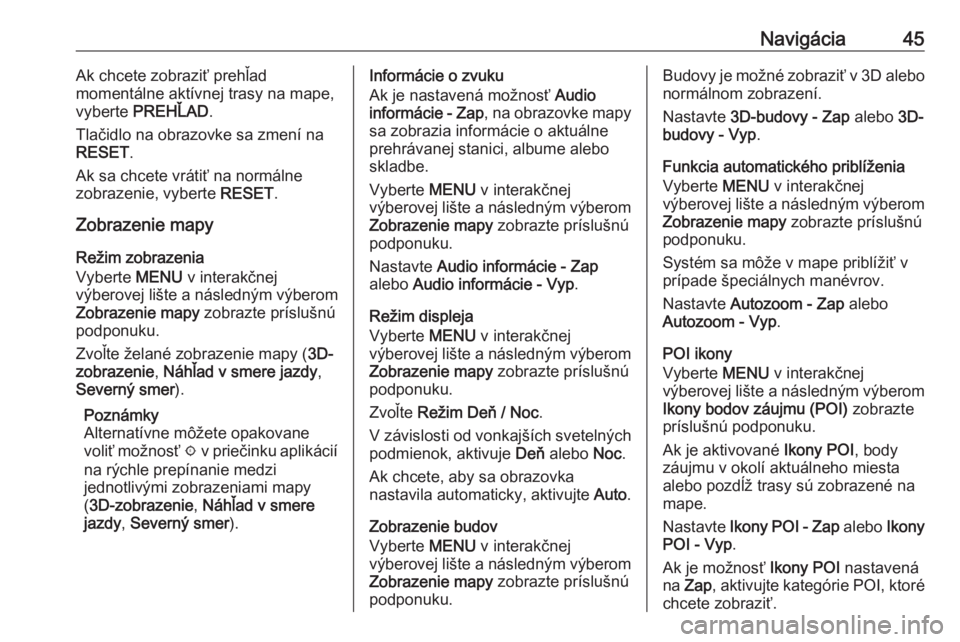
Navigácia45Ak chcete zobraziť prehľad
momentálne aktívnej trasy na mape,
vyberte PREHĽAD .
Tlačidlo na obrazovke sa zmení na RESET .
Ak sa chcete vrátiť na normálne
zobrazenie, vyberte RESET.
Zobrazenie mapy
Režim zobrazenia
Vyberte MENU v interakčnej
výberovej lište a následným výberom
Zobrazenie mapy zobrazte príslušnú
podponuku.
Zvoľte želané zobrazenie mapy ( 3D-
zobrazenie , Náhľad v smere jazdy ,
Severný smer ).
Poznámky
Alternatívne môžete opakovane voliť možnosť x v priečinku aplikácií
na rýchle prepínanie medzi
jednotlivými zobrazeniami mapy
( 3D-zobrazenie , Náhľad v smere
jazdy , Severný smer ).Informácie o zvuku
Ak je nastavená možnosť Audio
informácie - Zap , na obrazovke mapy
sa zobrazia informácie o aktuálne
prehrávanej stanici, albume alebo
skladbe.
Vyberte MENU v interakčnej
výberovej lište a následným výberom
Zobrazenie mapy zobrazte príslušnú
podponuku.
Nastavte Audio informácie - Zap
alebo Audio informácie - Vyp .
Režim displeja
Vyberte MENU v interakčnej
výberovej lište a následným výberom
Zobrazenie mapy zobrazte príslušnú
podponuku.
Zvoľte Režim Deň / Noc .
V závislosti od vonkajších svetelných
podmienok, aktivuje Deň alebo Noc.
Ak chcete, aby sa obrazovka
nastavila automaticky, aktivujte Auto.
Zobrazenie budov
Vyberte MENU v interakčnej
výberovej lište a následným výberom
Zobrazenie mapy zobrazte príslušnú
podponuku.Budovy je možné zobraziť v 3D alebo
normálnom zobrazení.
Nastavte 3D-budovy - Zap alebo 3D-
budovy - Vyp .
Funkcia automatického priblíženia
Vyberte MENU v interakčnej
výberovej lište a následným výberom
Zobrazenie mapy zobrazte príslušnú
podponuku.
Systém sa môže v mape priblížiť v
prípade špeciálnych manévrov.
Nastavte Autozoom - Zap alebo
Autozoom - Vyp .
POI ikony
Vyberte MENU v interakčnej
výberovej lište a následným výberom Ikony bodov záujmu (POI) zobrazte
príslušnú podponuku.
Ak je aktivované Ikony POI, body
záujmu v okolí aktuálneho miesta
alebo pozdĺž trasy sú zobrazené na
mape.
Nastavte Ikony POI - Zap alebo Ikony
POI - Vyp .
Ak je možnosť Ikony POI nastavená
na Zap , aktivujte kategórie POI, ktoré
chcete zobraziť.
Page 63 of 163
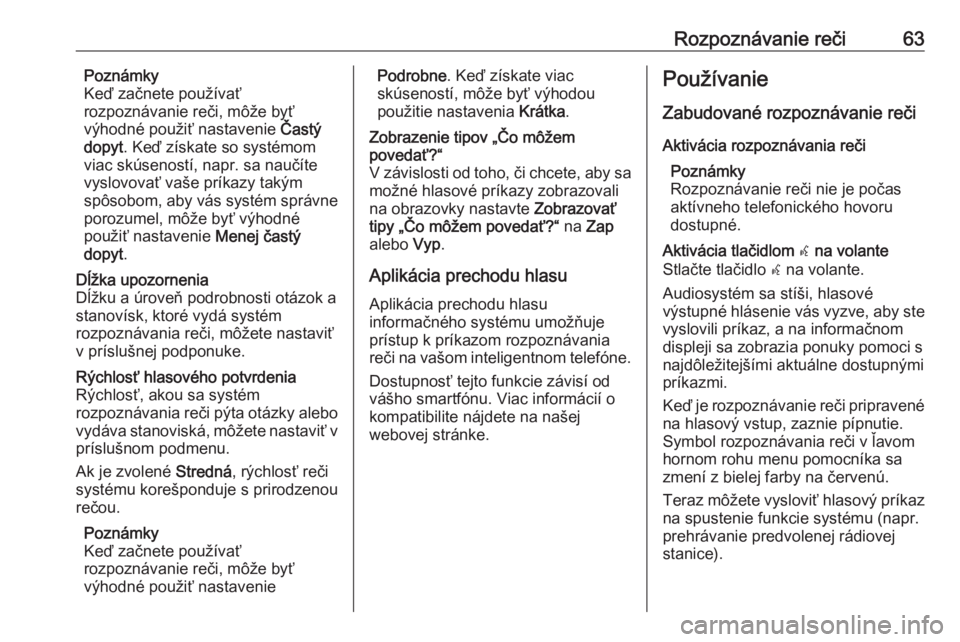
Rozpoznávanie reči63Poznámky
Keď začnete používať
rozpoznávanie reči, môže byť
výhodné použiť nastavenie Častý
dopyt . Keď získate so systémom
viac skúseností, napr. sa naučíte
vyslovovať vaše príkazy takým
spôsobom, aby vás systém správne
porozumel, môže byť výhodné
použiť nastavenie Menej častý
dopyt .Dĺžka upozornenia
Dĺžku a úroveň podrobnosti otázok a
stanovísk, ktoré vydá systém
rozpoznávania reči, môžete nastaviť
v príslušnej podponuke.Rýchlosť hlasového potvrdenia
Rýchlosť, akou sa systém
rozpoznávania reči pýta otázky alebo
vydáva stanoviská, môžete nastaviť v príslušnom podmenu.
Ak je zvolené Stredná, rýchlosť reči
systému korešponduje s prirodzenou
rečou.
Poznámky
Keď začnete používať
rozpoznávanie reči, môže byť
výhodné použiť nastaveniePodrobne . Keď získate viac
skúseností, môže byť výhodou
použitie nastavenia Krátka.Zobrazenie tipov „Čo môžem
povedať?“
V závislosti od toho, či chcete, aby sa možné hlasové príkazy zobrazovali
na obrazovky nastavte Zobrazovať
tipy „Čo môžem povedať?“ na Zap
alebo Vyp.
Aplikácia prechodu hlasu
Aplikácia prechodu hlasu
informačného systému umožňuje
prístup k príkazom rozpoznávania
reči na vašom inteligentnom telefóne.
Dostupnosť tejto funkcie závisí od
vášho smartfónu. Viac informácií o
kompatibilite nájdete na našej
webovej stránke.
Používanie
Zabudované rozpoznávanie reči Aktivácia rozpoznávania reči Poznámky
Rozpoznávanie reči nie je počas
aktívneho telefonického hovoru
dostupné.Aktivácia tlačidlom w na volante
Stlačte tlačidlo w na volante.
Audiosystém sa stíši, hlasové
výstupné hlásenie vás vyzve, aby ste
vyslovili príkaz, a na informačnom
displeji sa zobrazia ponuky pomoci s
najdôležitejšími aktuálne dostupnými
príkazmi.
Keď je rozpoznávanie reči pripravené
na hlasový vstup, zaznie pípnutie. Symbol rozpoznávania reči v ľavom
hornom rohu menu pomocníka sa
zmení z bielej farby na červenú.
Teraz môžete vysloviť hlasový príkaz na spustenie funkcie systému (napr.
prehrávanie predvolenej rádiovej
stanice).
Page 64 of 163
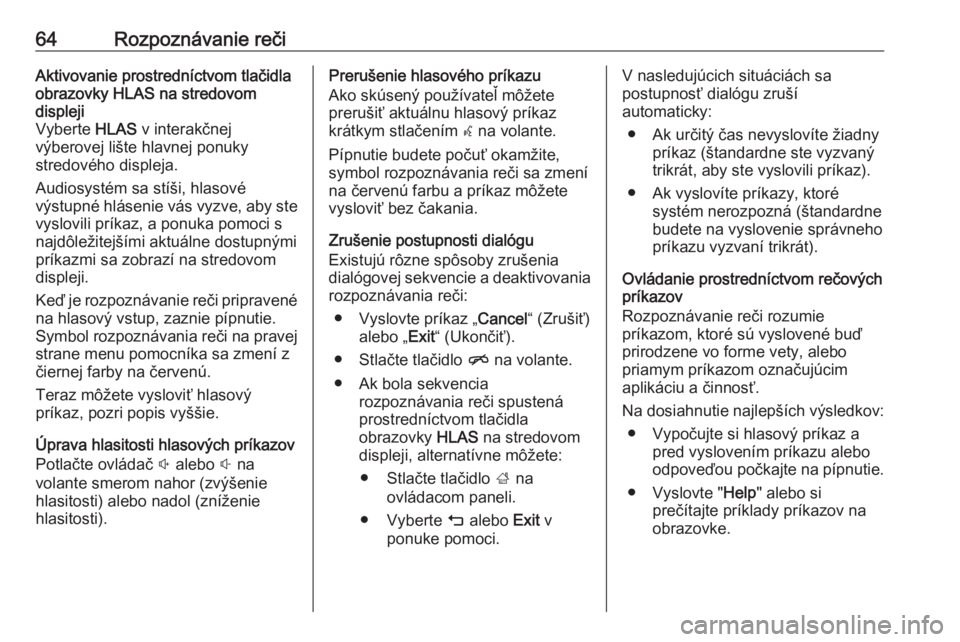
64Rozpoznávanie rečiAktivovanie prostredníctvom tlačidla
obrazovky HLAS na stredovom
displeji
Vyberte HLAS v interakčnej
výberovej lište hlavnej ponuky
stredového displeja.
Audiosystém sa stíši, hlasové
výstupné hlásenie vás vyzve, aby ste
vyslovili príkaz, a ponuka pomoci s
najdôležitejšími aktuálne dostupnými
príkazmi sa zobrazí na stredovom
displeji.
Keď je rozpoznávanie reči pripravené na hlasový vstup, zaznie pípnutie.Symbol rozpoznávania reči na pravej
strane menu pomocníka sa zmení z
čiernej farby na červenú.
Teraz môžete vysloviť hlasový
príkaz, pozri popis vyššie.
Úprava hlasitosti hlasových príkazov
Potlačte ovládač ! alebo # na
volante smerom nahor (zvýšenie
hlasitosti) alebo nadol (zníženie
hlasitosti).Prerušenie hlasového príkazu
Ako skúsený používateľ môžete
prerušiť aktuálnu hlasový príkaz
krátkym stlačením w na volante.
Pípnutie budete počuť okamžite,
symbol rozpoznávania reči sa zmení
na červenú farbu a príkaz môžete
vysloviť bez čakania.
Zrušenie postupnosti dialógu
Existujú rôzne spôsoby zrušenia
dialógovej sekvencie a deaktivovania
rozpoznávania reči:
● Vyslovte príkaz „ Cancel“ (Zrušiť)
alebo „ Exit“ (Ukončiť).
● Stlačte tlačidlo n na volante.
● Ak bola sekvencia rozpoznávania reči spustená
prostredníctvom tlačidla
obrazovky HLAS na stredovom
displeji, alternatívne môžete:
● Stlačte tlačidlo ; na
ovládacom paneli.
● Vyberte m alebo Exit v
ponuke pomoci.V nasledujúcich situáciách sa
postupnosť dialógu zruší
automaticky:
● Ak určitý čas nevyslovíte žiadny príkaz (štandardne ste vyzvaný
trikrát, aby ste vyslovili príkaz).
● Ak vyslovíte príkazy, ktoré systém nerozpozná (štandardne
budete na vyslovenie správneho
príkazu vyzvaní trikrát).
Ovládanie prostredníctvom rečových
príkazov
Rozpoznávanie reči rozumie
príkazom, ktoré sú vyslovené buď
prirodzene vo forme vety, alebo
priamym príkazom označujúcim
aplikáciu a činnosť.
Na dosiahnutie najlepších výsledkov: ● Vypočujte si hlasový príkaz a pred vyslovením príkazu aleboodpoveďou počkajte na pípnutie.
● Vyslovte " Help" alebo si
prečítajte príklady príkazov na
obrazovke.
Page 80 of 163
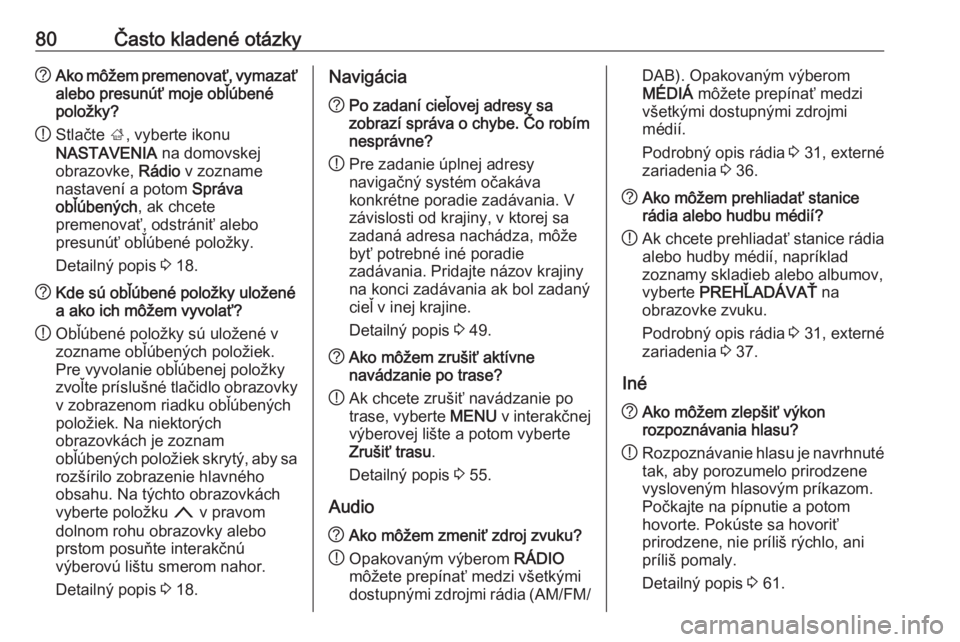
80Často kladené otázky?Ako môžem premenovať, vymazať
alebo presunúť moje obľúbené
položky?
! Stlačte
;, vyberte ikonu
NASTAVENIA na domovskej
obrazovke, Rádio v zozname
nastavení a potom Správa
obľúbených , ak chcete
premenovať, odstrániť alebo presunúť obľúbené položky.
Detailný popis 3 18.? Kde sú obľúbené položky uložené
a ako ich môžem vyvolať?
! Obľúbené položky sú uložené v
zozname obľúbených položiek.
Pre vyvolanie obľúbenej položky
zvoľte príslušné tlačidlo obrazovky
v zobrazenom riadku obľúbených
položiek. Na niektorých
obrazovkách je zoznam
obľúbených položiek skrytý, aby sa rozšírilo zobrazenie hlavného
obsahu. Na týchto obrazovkách
vyberte položku n v pravom
dolnom rohu obrazovky alebo
prstom posuňte interakčnú
výberovú lištu smerom nahor.
Detailný popis 3 18.Navigácia? Po zadaní cieľovej adresy sa
zobrazí správa o chybe. Čo robím
nesprávne?
! Pre zadanie úplnej adresy
navigačný systém očakáva
konkrétne poradie zadávania. V
závislosti od krajiny, v ktorej sa
zadaná adresa nachádza, môže
byť potrebné iné poradie
zadávania. Pridajte názov krajiny
na konci zadávania ak bol zadaný
cieľ v inej krajine.
Detailný popis 3 49.? Ako môžem zrušiť aktívne
navádzanie po trase?
! Ak chcete zrušiť navádzanie po
trase, vyberte MENU v interakčnej
výberovej lište a potom vyberte
Zrušiť trasu .
Detailný popis 3 55.
Audio
? Ako môžem zmeniť zdroj zvuku?
! Opakovaným výberom
RÁDIO
môžete prepínať medzi všetkými
dostupnými zdrojmi rádia (AM/FM/DAB). Opakovaným výberom
MÉDIÁ môžete prepínať medzi
všetkými dostupnými zdrojmi
médií.
Podrobný opis rádia 3 31, externé
zariadenia 3 36.? Ako môžem prehliadať stanice
rádia alebo hudbu médií?
! Ak chcete prehliadať stanice rádia
alebo hudby médií, napríklad
zoznamy skladieb alebo albumov,
vyberte PREHĽADÁVAŤ na
obrazovke zvuku.
Podrobný opis rádia 3 31, externé
zariadenia 3 37.
Iné
? Ako môžem zlepšiť výkon
rozpoznávania hlasu?
! Rozpoznávanie hlasu je navrhnuté
tak, aby porozumelo prirodzene
vysloveným hlasovým príkazom.
Počkajte na pípnutie a potom
hovorte. Pokúste sa hovoriť
prirodzene, nie príliš rýchlo, ani
príliš pomaly.
Detailný popis 3 61.